以WPS 2019版,点击上方菜单栏“插入”--->“图片”--->“本地图片”。
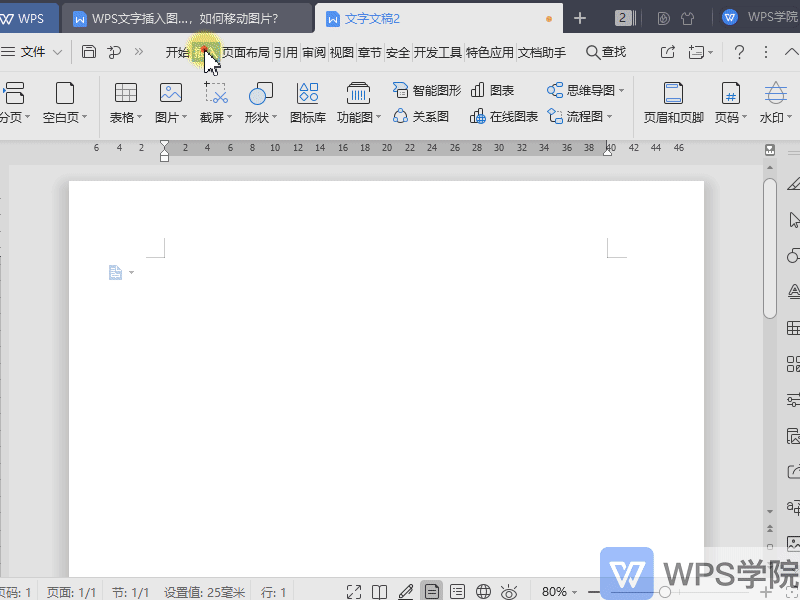
点击图片,在“图片工具”--->“环绕”更改为“四周型环绕”。
这样就可以移动图片啦。
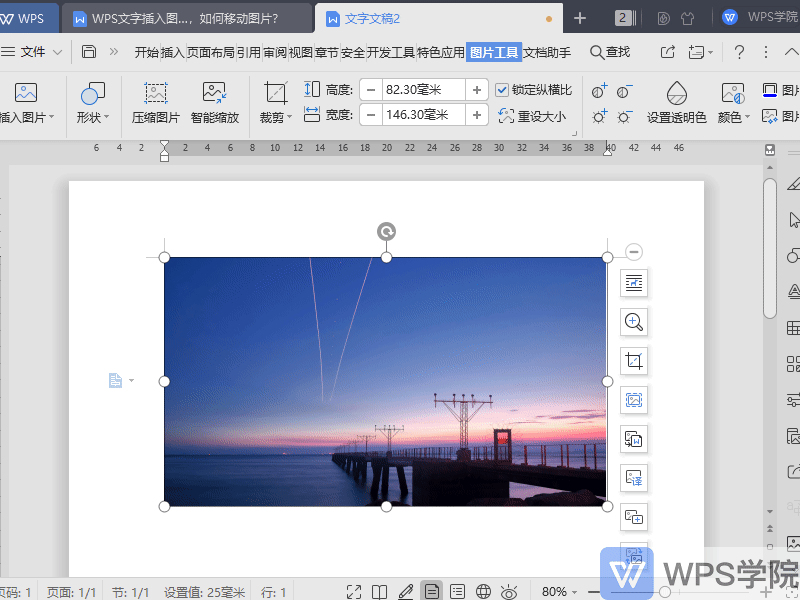
以WPS 2019版,点击上方菜单栏“插入”--->“图片”--->“本地图片”。
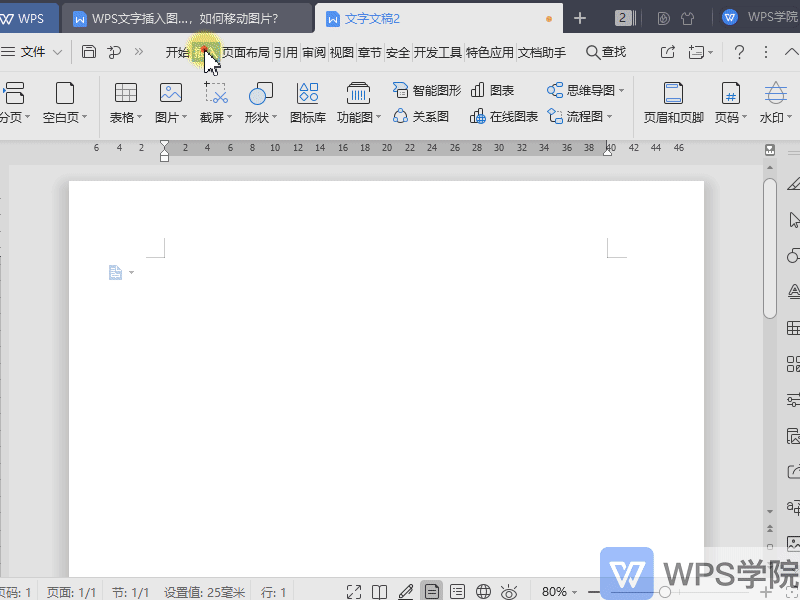
点击图片,在“图片工具”--->“环绕”更改为“四周型环绕”。
这样就可以移动图片啦。
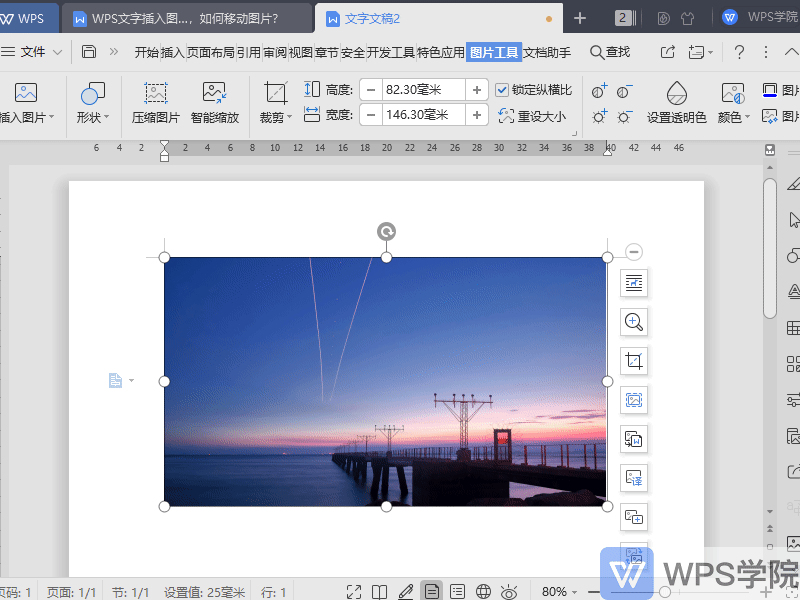
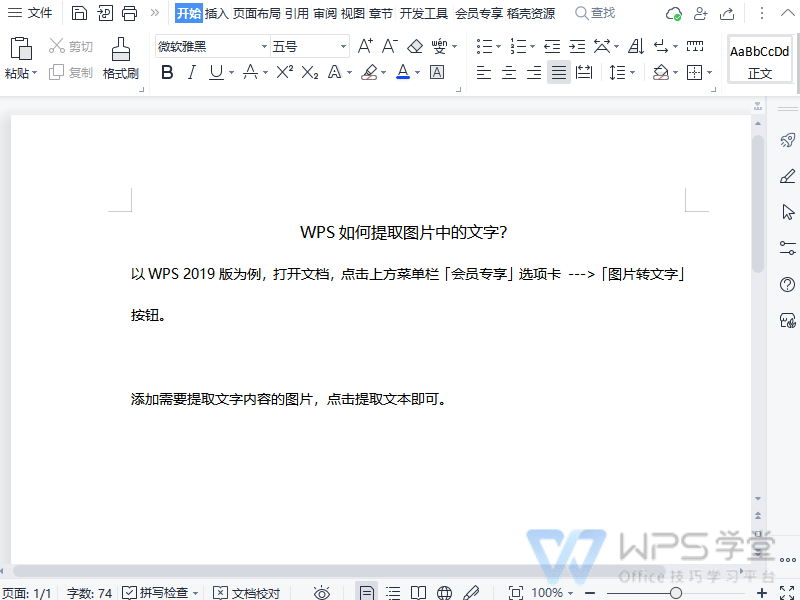
以WPS2019版为例,打开文档,点击上方菜单栏「会员专享」选项卡--->「图片转文字」按钮。添加需要提取文字内容的图片,点击提取文本即可。...
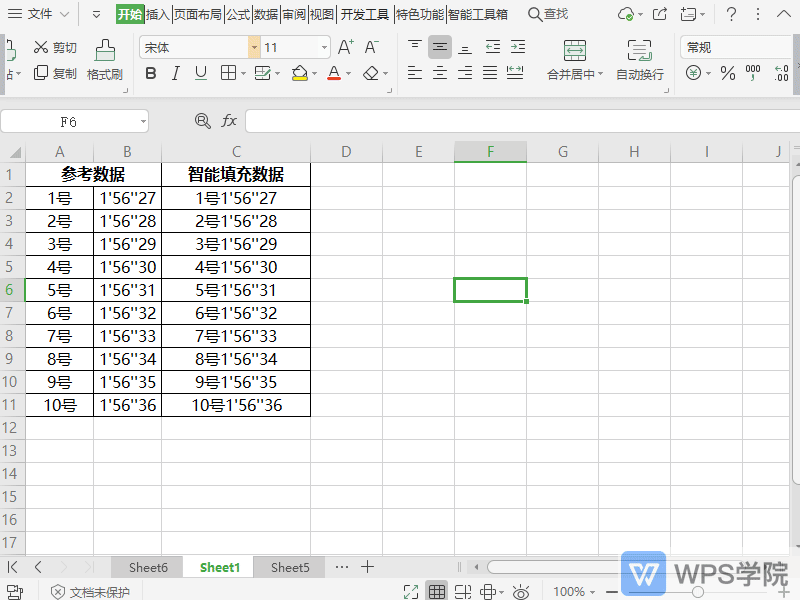

使用WPSOffice打开文档。选中需要进行设置的区域,依次点击“开始”--->“段落”。在弹出的“段落”界面“间距”处,对段前段后进行设置。...
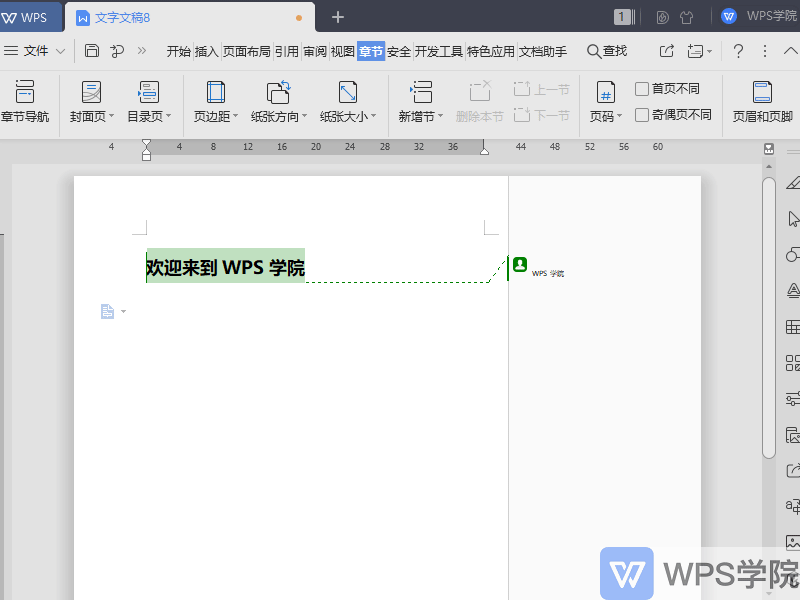
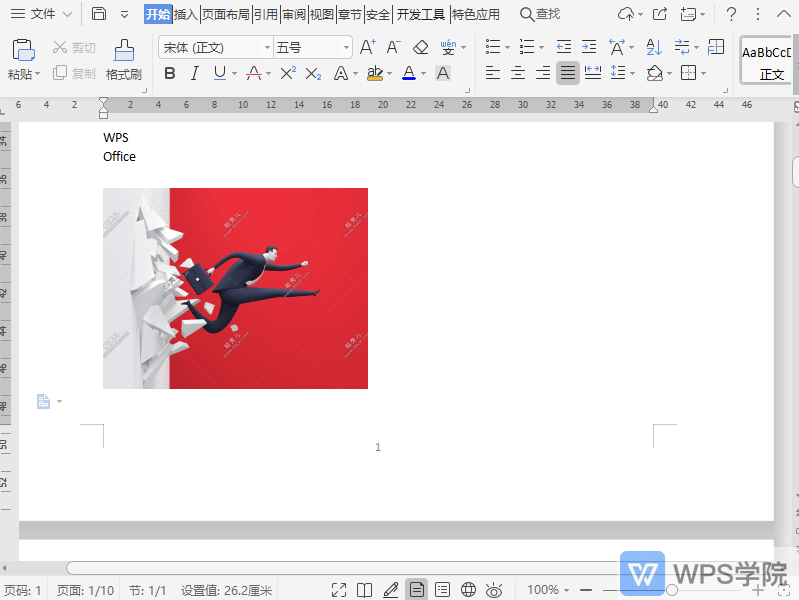
使用WPSOffice打开文档,选中一张图片。依次点击“图片工具”--->“智能缩放”。在弹出框点击“放大”,根据需要选择“放大倍数”。点击“确定”,放大后确定是否应用即可。...
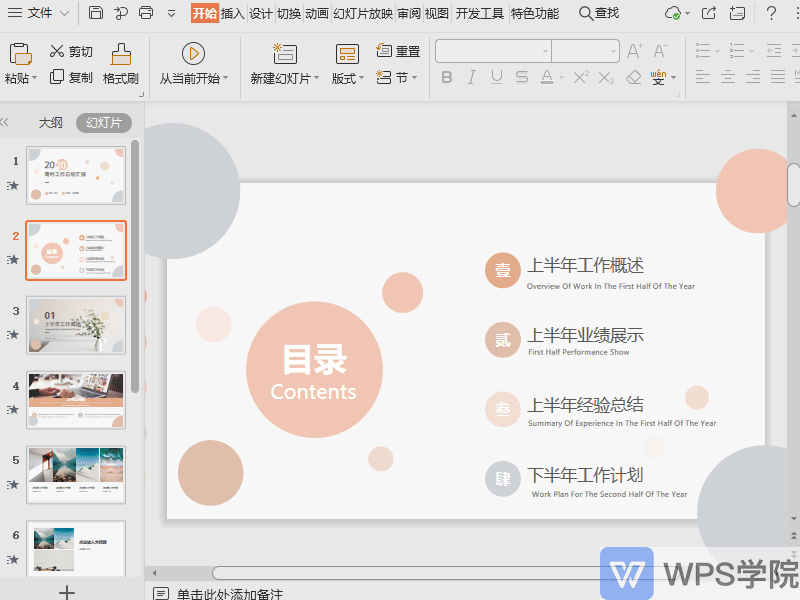
使用WPSOffice打开演示文件,定位于需要调整透明度的幻灯片,点击“设计”--->“背景”。下拉选择“背景”,在“填充”界面的“透明度”处调整合适的透明度即可。...